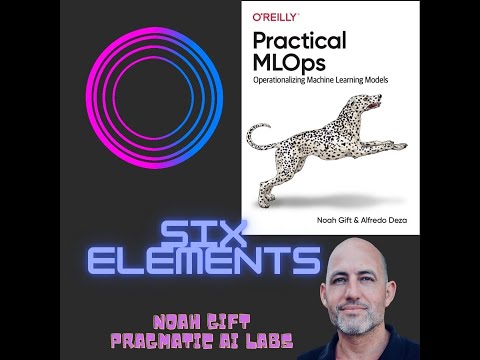Trình duyệt Hijacks dường như đang tăng ở mức báo động trên toàn cầu, và nó có thể là một mối phiền toái thực sự, và đôi khi nguy hiểm quá. Trong bài viết này, chúng ta sẽ xem xét Trình duyệt tấn công và cách ngăn chặn và xóa Trình duyệt bị tấn công trong trình duyệt web Internet Explorer, Firefox, Chrome và Opera cho Windows, nguyên bản hoặc bằng cách sử dụng các công cụ và phần mềm miễn phí của Trình duyệt Hijacker Removal.
Tấn công trình duyệt là gì

Nói cụ thể, khi trình duyệt của bạn bị tấn công, những điều sau đây có thể xảy ra:
- Trang chủ được thay đổi
- Công cụ tìm kiếm mặc định đã được thay đổi
- Bạn không thể điều hướng đến các trang web nhất định như trang chủ của phần mềm bảo mật
- Bạn sẽ được chuyển hướng đến các trang bạn không bao giờ dự định ghé thăm
- Bạn thấy quảng cáo hoặc quảng cáo bật lên trên màn hình của bạn. Không được phục vụ bởi trang web
- Bạn thấy thanh công cụ mới được thêm vào
- Bạn thấy Dấu trang hoặc Ưa thích mới được thêm.
- Trình duyệt web của bạn bắt đầu chạy chậm chạp.
Nếu bạn đang gặp phải bất kỳ vấn đề nào trong số này, trình duyệt web của bạn có thể đã bị tấn công!
Trình duyệt Hijacker
Trước khi chúng tôi thấy Trình duyệt Hijacker là gì, hãy xem một Đối tượng trình trợ giúp trình duyệt hoặc là BHO. Đây là những chương trình nhỏ cơ bản nhằm làm phong phú thêm trải nghiệm duyệt web của bạn. BHO là thành phần Mô hình đối tượng thành phần (COM) mà Internet Explorer tải bất cứ khi nào nó bắt đầu. Các đối tượng này chạy trong cùng một ngữ cảnh bộ nhớ như trình duyệt. Điều này có nghĩa là mỗi khi bạn khởi động Internet Explorer, BHO được cài đặt sẽ được tải và chạy cùng với trình duyệt. BHO cũng được hỗ trợ bởi File Explorer và có thể được nạp mỗi khi bạn khởi động File Explorer.
Bây giờ nếu bất kỳ BHO, tiện ích mở rộng, tiện ích bổ sung, thanh công cụ hoặc plugin nào được cài đặt trên trình duyệt của bạn với mục đích xấu, bạn cũng có thể gắn nhãn phần mềm đó là Trình duyệt Hijacker.
Nếu bạn muốn, bạn có thể bật hoặc tắt BHO và Tiện ích mở rộng thông qua Tùy chọn Internet trong Internet Explorer, như được hiển thị bên dưới.

Chỉ cần bỏ chọn tùy chọn Bật tiện ích mở rộng trình duyệt của bên thứ ba.
Ngăn chặn Hijacker trình duyệt
- Cài đặt một phần mềm bảo mật tốt và bật tùy chọn để phát hiện các Chương trình Không mong muốn tiềm tàng nếu phần mềm chống vi-rút của bạn cho phép.
- Cẩn thận khi cài đặt bất kỳ phần mềm mới nào. Không bao giờ nhấp vào Tiếp theo, Tiếp theo, Tiếp theo một cách mù quáng.
- Chọn không tham gia bất kỳ phần mềm của bên thứ ba nào.
- Không bao giờ cài đặt plugin hoặc tiện ích đáng tin cậy và gỡ cài đặt plugin mà bạn không cần.
- Nếu bạn có thể, cài đặt phần mềm có thể giữ một chiếc đồng hồ trên hệ thống của bạn trong thời gian thực - một cái gì đó giống như WinPatrol. Điều này và các công cụ khác đã được đề cập nhiều hơn một chút, ở cuối bài đăng này.
- Bảo vệ cài đặt ActiveX của bạn. Mở Tùy chọn Internet> Bảo mật> Internet> Mức tùy chỉnh. Trong phần ActiveX, thiết lập Tải xuống các điều khiển ActiveX đã ký để nhắc, Tải xuống các điều khiển ActiveX chưa được ký để tắt và Khởi tạo và điều khiển ActiveX Script không được đánh dấu là an toàn để Vô hiệu hóa.
Xóa Hijack trình duyệt
1] Bạn có thể mở Addons Manager của trình duyệt và kiểm tra tất cả các tiện ích bổ sung, tiện ích mở rộng và plugin đã cài đặt. Nếu bạn thấy bất kỳ điều gì đáng ngờ, bạn có thể gỡ cài đặt nó.
2] Nếu bạn thấy rằng trường hợp tìm kiếm mặc định hoặc trang chủ của bạn bị xâm nhập, bạn có thể hoàn nguyên các cài đặt này, thông qua cài đặt trình duyệt. Nhưng nếu nó nghiêm trọng hơn, giống như các liên kết của bạn được chuyển hướng đến các trang web khác, không thể mở một số trang web nhất định, v.v, thì có thể tệp Hosts của bạn cũng đã bị xâm nhập. Bạn có thể cần phải đặt lại Tệp Máy chủ của bạn.
3] Flushing DNS Cache của bạn cũng là điều chúng tôi muốn giới thiệu nếu bạn thấy rằng trình duyệt của bạn đã bị tấn công.
4] Kiểm tra xem có bất kỳ trang web nào đã được thêm vào Vùng trang tin cậy như hình dưới đây.

5] Bạn cũng có thể sử dụng Đặt lại cài đặt trình duyệt công cụ trình duyệt web của bạn để đặt lại tất cả các cài đặt của nó về mặc định ban đầu. Đây là một công cụ khá mạnh mẽ và hữu ích để sử dụng, trong trường hợp tấn công trình duyệt. Đọc các liên kết này để biết thêm chi tiết:
- Đặt lại Internet Explorer
- Đặt lại Firefox
- Đặt lại Chrome.
6] Một khi bạn đã làm điều này, bạn có thể muốn chạy CCleaner và sau đó quét toàn bộ máy tính của bạn bằng phần mềm chống vi-rút của bạn.
Công cụ xóa trình duyệt Hijacker

1] AdwCleaner là một công cụ tốt để quét máy tính của bạn cho các PUP và Trình duyệt Hijacker và giúp xóa chúng dễ dàng. Các chương trình không mong muốn tiềm ẩn hoặc các PUP thường được đề xuất trong khi cài đặt phần mềm. Chúng có thể là dạng thanh công cụ hiện tại có thể chiếm đoạt trình duyệt của bạn, đặc biệt nếu bạn chưa tải chúng xuống từ các trang web tải xuống phần mềm an toàn. AdwCleaner là một công cụ di động và thông qua công cụ này, bạn cũng có thể cài đặt Máy chủ Anti-PUP / Phần mềm quảng cáo bằng cách nhấp chuột Công cụ và sau đó lưu trữ Anti-PUP / Adware. Nó là một chương trình làm giảm nguy cơ cài đặt các chương trình không mong muốn tiềm tàng và trình duyệt Hijackers bằng cách chặn truy cập vào một số trang web.
2] WinPatrol là một phần mềm miễn phí hữu ích sẽ cảnh báo bạn bất cứ khi nào có bất kỳ thay đổi nào được thực hiện cho hệ thống của bạn.

Nó cũng sẽ giúp bạn loại bỏ bất kỳ đối tượng trình trợ giúp độc hại trình duyệt nào trong Internet Explorer thông qua Người trợ giúp IE chuyển hướng. Tuy nhiên, bạn cần phải biết cái nào là độc hại trước khi gỡ cài đặt hoặc xóa chúng.
3] HitmanPro.Alert là một công cụ phát hiện xâm nhập trình duyệt tốt. HitmanPro.Alert là công cụ phát hiện xâm nhập và toàn vẹn trình duyệt miễn phí, cảnh báo người dùng khi giao dịch tài chính và ngân hàng trực tuyến không còn an toàn nữa. Nó tập trung vào việc giữ cho hệ thống của bạn an toàn từ ngân hàng Trojans.

4] Để tránh việc cài đặt các chương trình này, hãy đảm bảo rằng bạn cho phép phát hiện các chương trình có khả năng không mong muốn trong phần mềm chống vi-rút của bạn. Nếu bạn cần trợ giúp trong việc gỡ cài đặt thanh công cụ, các thanh công cụ này công cụ xóa thanh công cụ miễn phí chắc chắn sẽ giúp bạn.
Đọc bổ sung:
- Hướng dẫn loại bỏ phần mềm độc hại & công cụ dành cho người mới bắt đầu
- Phần mềm Rogue là gì và cách kiểm tra, ngăn chặn hoặc loại bỏ nó?
- ZHPCleaner là một phần mềm để loại bỏ trình duyệt Hijackers & khôi phục cài đặt Proxy.
Chúng tôi rất thích nghe kinh nghiệm của bạn. Bạn đã bao giờ trải qua một cuộc tấn công của trình duyệt chưa? Bạn đã làm gì để xóa nó? Bất kỳ đề nghị, bạn có thể muốn cung cấp cho độc giả khác của chúng tôi?